MacでGoToMeetingをアンインストールしたいですか?現在、これは電話会議、オンライン会議、さらには販売のデモンストレーションに人気のあるツールの1つです。 ご覧のとおり、GoToMeetingプランは、大手企業が享受できる規模に重点を置いているため、他の企業に比べて価格がわずかに高くなっています。
収容する必要のある人数が少なく、無制限のクラウドストレージと最小ホストなしの要件プランを十分に活用できない中小規模のビジネスを始めたばかりの場合、または次のようなアプリが必要な場合エンドユーザーエクスペリエンスに重点を置いているため、GoToMeetingは最適ではない可能性があります。そして、Macからアプリケーションをアンインストールすることを考慮してください。 以下に、MacでGoToMeetingを正しくアンインストールする方法を示します。
目次: パート1。GoToMeetingをキャンセルできますか? パート2.MacでGoToMeetingをアンインストールするにはどうすればよいですか?パート3:結論
パート1。GoToMeetingをキャンセルできますか?
きみの どころ サブスクリプションは、月次または年次プランの終了時に自動的に更新されるようにスケジュールされています。 アカウントの請求担当者には、次に予定されている支払いをいつでもキャンセルするオプションがあります。 心配する必要はありません。気が変わったら、いつでもGoToMeetingメンバーシップを再開できます。
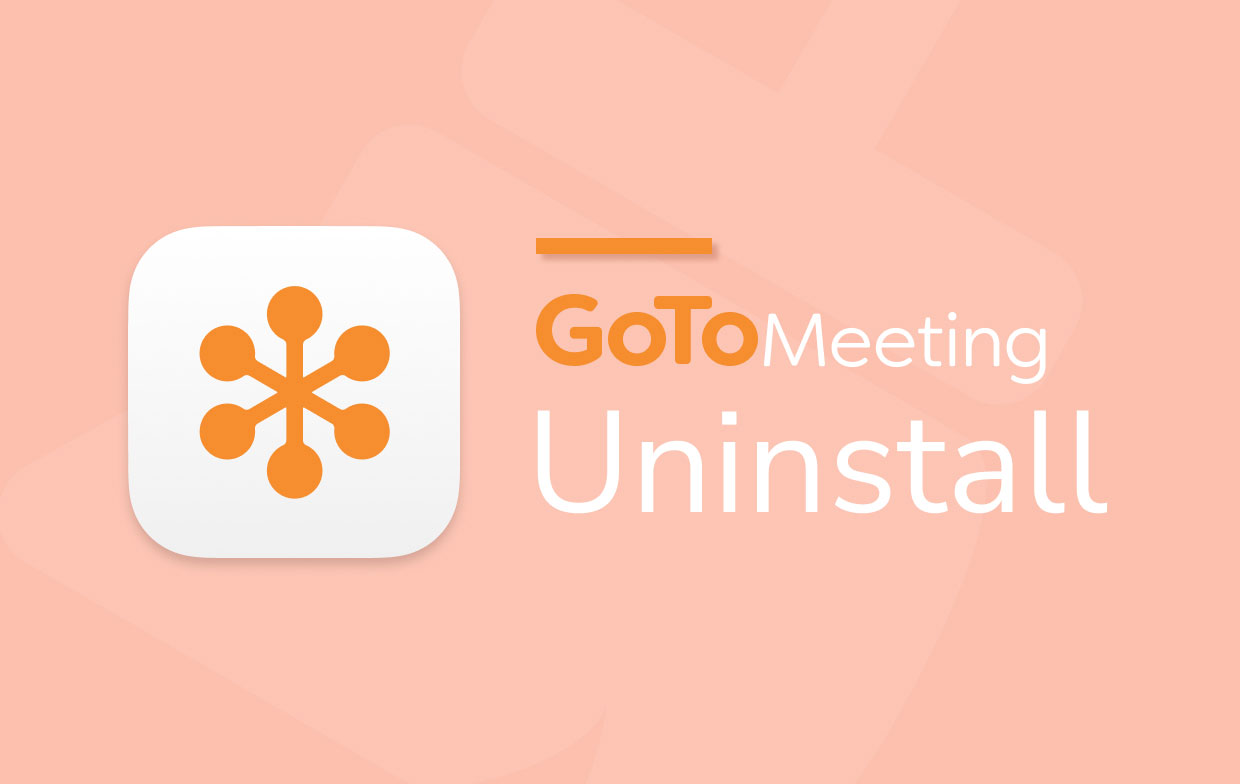
請求情報を提供せずに無料のGoToMeetingトライアルにサインアップすることをお勧めします。 試用期間が終了すると、有料プランが自動的に実行されるため、費用を節約し、やりたくない場合の不要な請求を回避できます。 すでにお持ちの場合は、GoToMeetingサブスクリプションをキャンセルする方法を以下に示します。
- 請求センターでアカウントにログインします
- 「サブスクリプション」ページで、製品サブスクリプションの右上にある「オプション」アイコンをクリックし、「サブスクリプションのキャンセル」をクリックします。確認画面が表示されたら、確認画面の内容を確認して「はい」をクリックします。
- メンバーシッププランの有効期限が切れるなど、サブスクリプション情報を示す確認通知が表示されます。 アカウントに関連付けられているメールアドレスに確認メールが送信されます。
選択したサブスクリプションの自動更新が正常に無効になり、「キャンセル待ち「サブスクリプションページの製品の下に通知が表示されます。サブスクリプションをキャンセルした後、MacでGoToMeetingをアンインストールする方法に進むことができます。
パート2.MacでGoToMeetingをアンインストールするにはどうすればよいですか?
GoToMeetingを完全に削除したい場合は、アプリをゴミ箱にドラッグアンドドロップするだけでは機能しないことを知っておく必要があります。 その残りのファイル、ログ、キャッシュ、およびその他のデータはシステムに害を及ぼすことはありませんが、メモリを消費します。 Macでは、他のアプリと同じようにGoToMeetingにサポートファイルとフォルダーがあります。 これらのファイルは、プログラムを使用すると自動的に生成されます。 これらは、ソフトウェアをスムーズに実行するために必要です。
ただし、Mac の GoToMeeting.app ファイルを削除すると、サービス ファイルは使用できなくなります。GoToMeeting をアンインストールする場合は、関連ファイルもアンインストールする必要があります。この点を考慮して、「Mac で GoToMeeting をアンインストールする方法」のチュートリアルを読み、効果的かつ安全にアンインストールすることをお勧めします。
実行可能ファイルを削除します
Finder→「アプリケーション」→GoToMeeting のアイコンを選択し、ゴミ箱にドラッグします。GoToMeeting をゴミ箱に移せない場合は、Option キーを押しながら Finder メニューから「ゴミ箱を空にする」を選択するか、Mac を再起動してからもう一度試してみてください。
サービスファイルを削除します
Mac の GoToMeeting を完全にアンインストールするには、サービス ファイルを削除する必要があります。これらのファイルは、Libraryフォルダに格納されており、非表示になっています。「ライブラリ」フォルダにアクセスするには、Finderを起動し、メニューバーの「移動」をクリックし、ドロップダウンメニューから「フォルダへ移動」を選択し、「~/Library」というパスを入力して、隠された「Library」フォルダにアクセスします。
LibraryフォルダーでGoToMeetingアプリに接続されているファイルを見つけて削除します。 それらは、次のサブフォルダーにあります。
- アプリケーションのサポート:
~/Library/Application Support/LogMeInInc/GoToMeeting/ - キャッシュ:
~/Library/Caches/com.logmein.GoToMeeting/ - 初期設定:
~/Library/Preferences/com.logmein.GoToMeeting/~/Library/Preferences/ByHost/com.logmein.GoToMeeting.5EEBD9EO-EECD-54BA-A262-F2ED696E8A90.plst/ - ログ:
~/Library/Logs/com.logmein.GoToMeeting/ - 起動エージェント:
~/Library/LaunchAgents/com.logmein.GoToMeeting.G2MUpdate.plist
ゴミ箱を空にしてプロセスを完了します。 このアクションは元に戻せないため、ゴミ箱を空にする前に、ファイルを選択して右クリックし、[元に戻す]オプションを選択して、完全に削除したくないファイルを復元してください。
MacでGoToMeetingを完全に削除するための効率的なソリューション
幸い、すべてのサービスファイルを手動で検索する代わりに、MacでGoToMeetingを自動的にアンインストールする別の方法があります。 PowerMyMac 物事を簡単に保つシンプルなソフトウェアです。 そのMac Uninstallerモジュールは、数回クリックするだけでMacとその関連ファイルにGoToMeetingをアンインストールするのに役立つ強力なアプリケーションです。
- Mac版のGoToMeetingを削除するには、次の手順に従います。
- 次の項目を選択します。: アンインストーラ その後 スキャン Macにすでにインストールされているすべてのアプリをスキャンします。
- スキャンが終了すると、すべてのアプリケーションのリストがアンインストール画面の左側に表示されます。 GoToMeetingを見つけます、そのリストで、または右上隅の検索ボックスを使用してすばやく検索します。
- GoToMeetingを選択すると、それに関連するすべてのファイルが右側に表示されます。 アプリケーションを選択して、「クリーン」ボタンをクリックして、GoToMeetingとそれに関連するすべてのファイルを削除します。

"クリーンアップ完了「ポップアップウィンドウが表示され、削除されたファイルの数とディスクで現在使用可能な容量を警告します。
パート3:結論
これがMacでGoToMeetingをアンインストール方法でした。上記のように、プログラムを削除すると、手動で実行した場合、一時ファイルと関連ファイルが残る可能性が高くなります。 MacでGoToMeetingをアンインストールするには、簡単な場合と難しい場合があります。 Mac上のアプリケーションを手動で削除するか自動で削除するかは完全にあなた次第です。
一方、PowerMyMacは、時間を節約してアプリを完全にアンインストールしたい場合の優れた選択肢です。アプリとその関連プログラムを自動的にアンインストールできるだけでなく、大量のジャンクファイルを削除したり、重複ファイルを検出してディスクスペースを確保し、Macの動作をより速くします。



